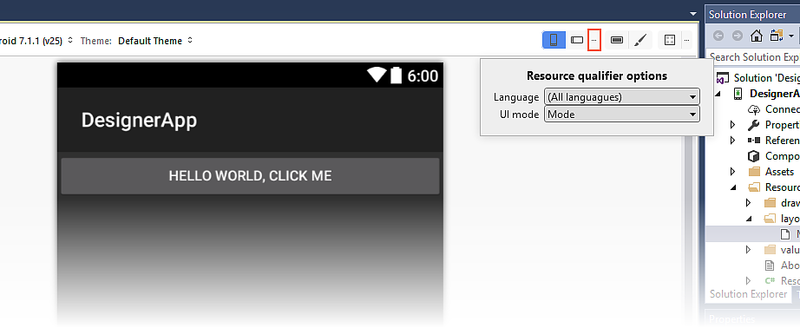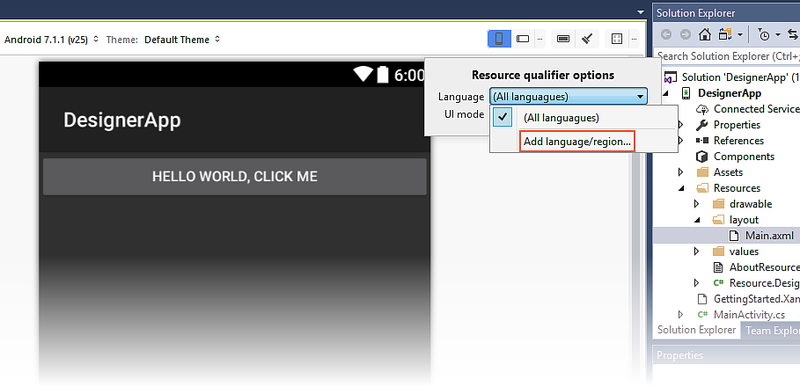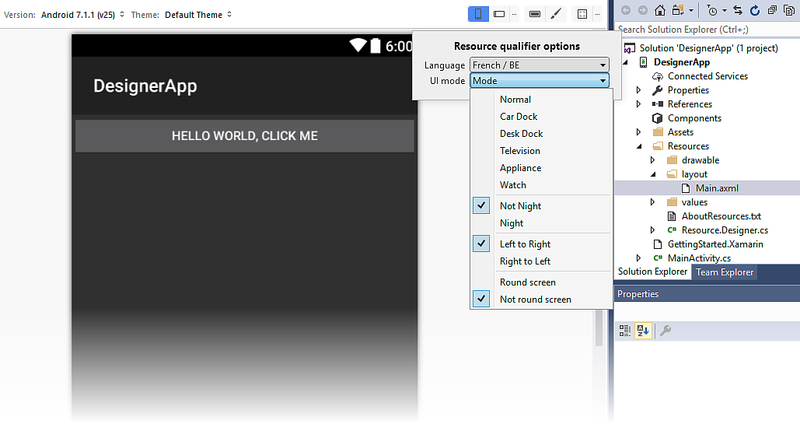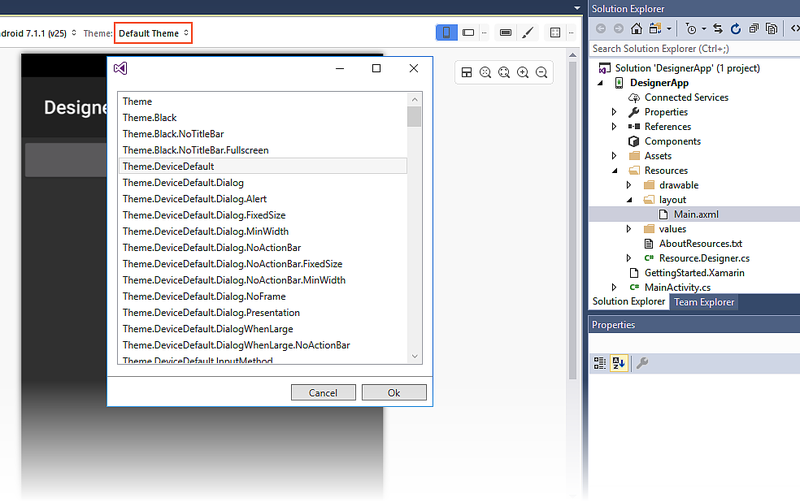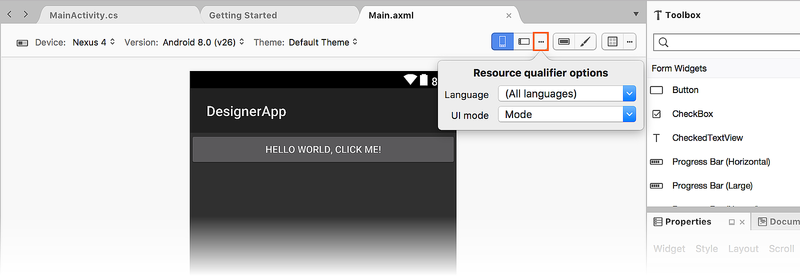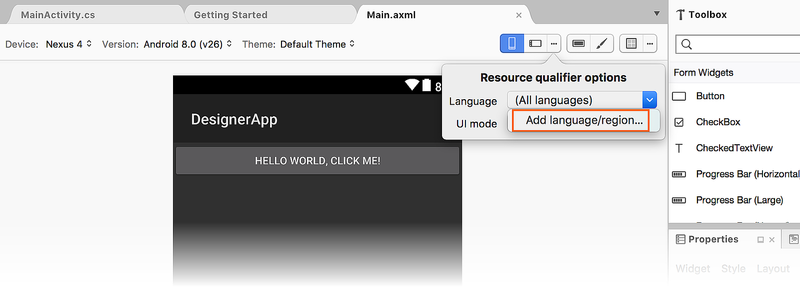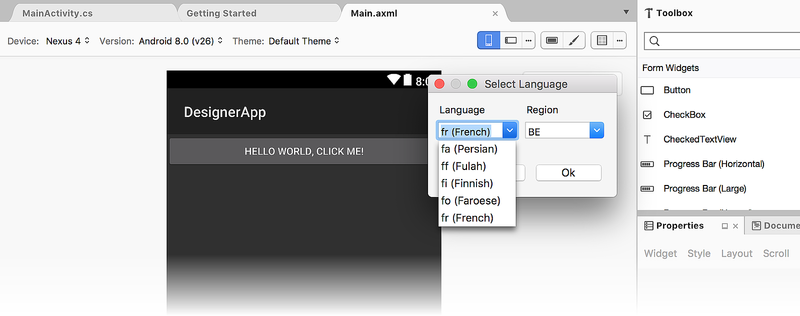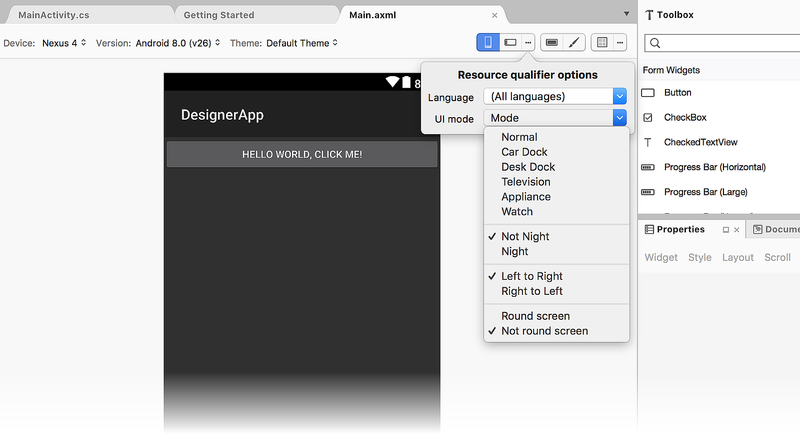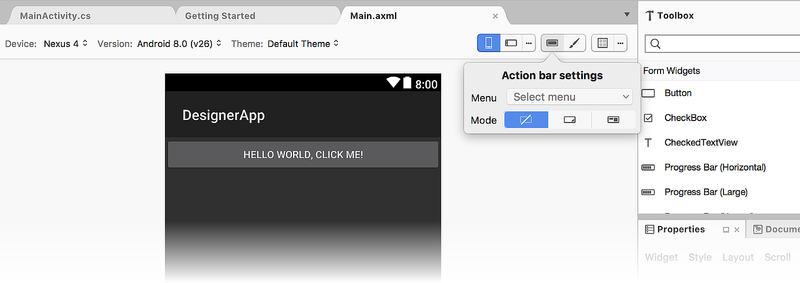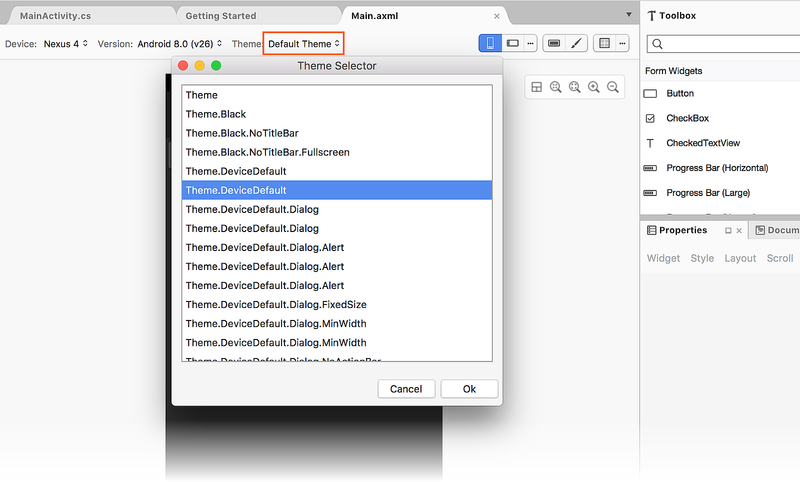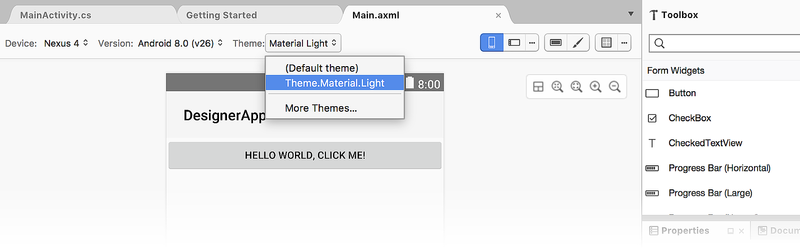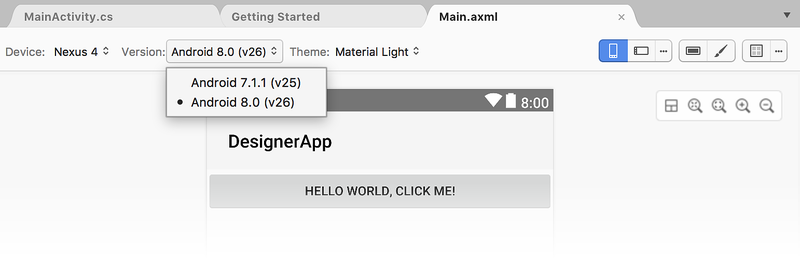Qualificadores de recursos e opções de visualização
Este tópico explica como definir recursos que serão usados somente quando alguns valores de qualificador forem correspondidos. Um exemplo simples é um recurso de cadeia de caracteres qualificado por linguagem. Um recurso de cadeia de caracteres pode ser definido como o padrão, com outros recursos alternativos definidos para serem usados para idiomas adicionais. Todos os tipos de recursos podem ser qualificados, incluindo o próprio layout.
Opções do qualificador de recursos
As opções do qualificador de recursos podem ser acessadas clicando no ícone de reticências à direita do botão Modo paisagem :
Essa caixa de diálogo apresenta menus suspensos para os seguintes qualificadores de recursos:
Idioma – exibe os recursos de idioma disponíveis e oferece uma opção para adicionar novos recursos de idioma/região.
Modo de interface do usuário – lista modos de exibição (como Encaixe do Carro e Encaixe de Mesa), bem como direções de layout.
Cada um desses menus suspensos abre novas caixas de diálogo em que você pode selecionar e configurar qualificadores de recursos (conforme explicado a seguir).
Linguagem
O menu suspenso Idioma lista apenas os idiomas que têm recursos definidos (ou Todos os idiomas, que é o padrão). No entanto, também há uma opção Adicionar idioma/região... que permite adicionar um novo idioma à lista:
Quando você clica em Adicionar idioma/região..., a caixa de diálogo Selecionar Idioma é aberta para exibir listas suspensas de idiomas e regiões disponíveis:
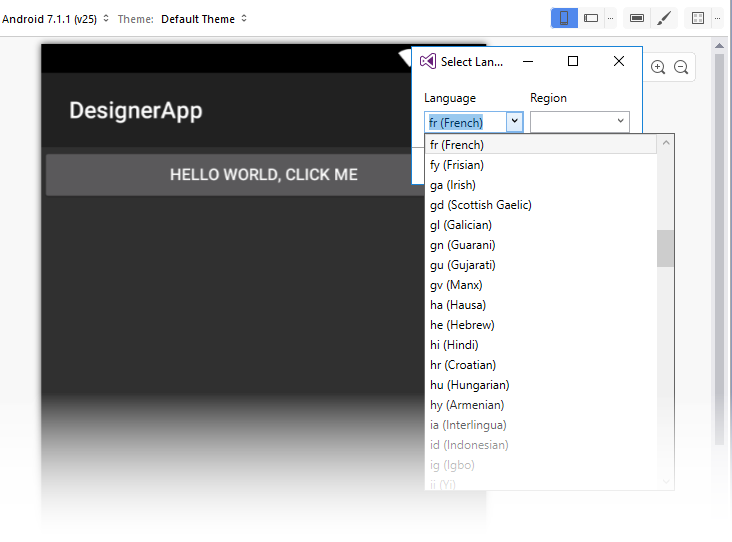
Neste exemplo, escolhemos fr (francês) para o idioma e BE (Bélgica) para o dialeto regional do francês. Observe que o campo Região é opcional porque muitos idiomas podem ser especificados sem considerar regiões específicas. Quando o menu suspenso Idioma é aberto novamente, ele exibe o recurso de idioma/região recém-adicionado:
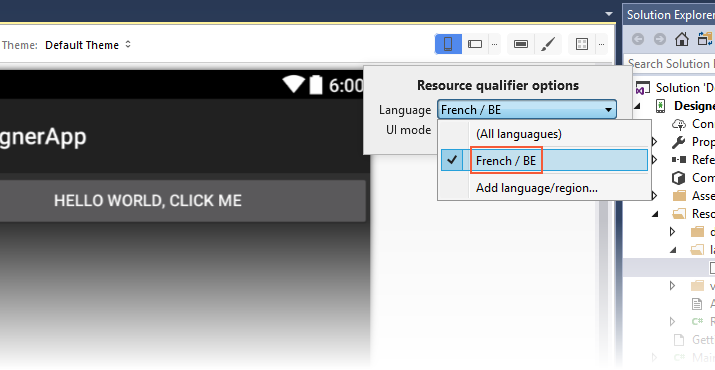
Observe que, se você adicionar um novo idioma, mas não criar novos recursos para ele, o idioma adicionado não será mais mostrado na próxima vez que você abrir o projeto.
Modo de interface do usuário
Quando você clica no menu suspenso Modo de Interface do Usuário , uma lista de modos é exibida, como Normal, Car Dock, Desk Dock, Television, Appliance e Watch:
Abaixo desta lista estão os modos noturnos Não Noite e Noite, seguidos pelas direções de layout Da esquerda para a direita e da direita para a esquerda (para obter informações sobre as opções Da esquerda para a direita e da direita para a esquerda , consulte LayoutDirection). Os últimos itens na caixa de diálogo Opções do Qualificador de Recursos são as telas Redondas (para uso com Android Wear) ou Telas Não Redondas. Para obter informações sobre telas redondas e não redondas, consulte Layouts. Para obter mais informações sobre os modos de interface do usuário do Android, consulte UiModeManager.
Configurações da Barra de Ações
O ícone Configurações da barra de ações está disponível à esquerda do ícone paintbrush (Editor de Temas):
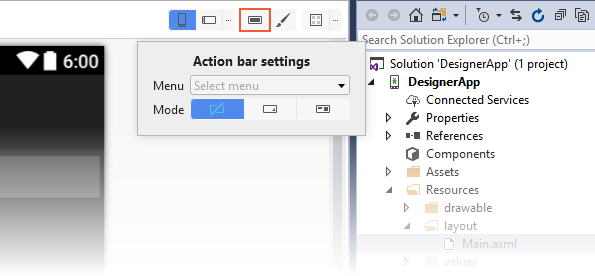 de
de
Este ícone abre um popover de caixa de diálogo que fornece uma maneira de selecionar entre um dos três modos da Barra de Ações:
Padrão – consiste em um logotipo ou um ícone e um texto de título com um subtítulo opcional.
Lista – Listar modo de navegação. Em vez de texto de título estático, esse modo apresenta um menu de lista para navegação dentro da atividade (ou seja, ele pode ser apresentado ao usuário como uma lista suspensa).
Guias – modo de navegação de tabulação. Em vez de texto de título estático, esse modo apresenta uma série de guias para navegação dentro da atividade.
Temas
O menu suspenso Tema exibe todos os temas definidos no projeto. Selecionar Mais Temas abre uma caixa de diálogo com uma lista de todos os temas disponíveis no SDK do Android instalado, conforme mostrado abaixo:
Quando um tema é selecionado, o Design Surface é atualizado para mostrar o efeito do novo tema. Observe que essa alteração será permanente somente se o botão OK for clicado na caixa de diálogo Tema . Depois que um tema for selecionado, ele será incluído no menu suspenso Tema , conforme mostrado abaixo:
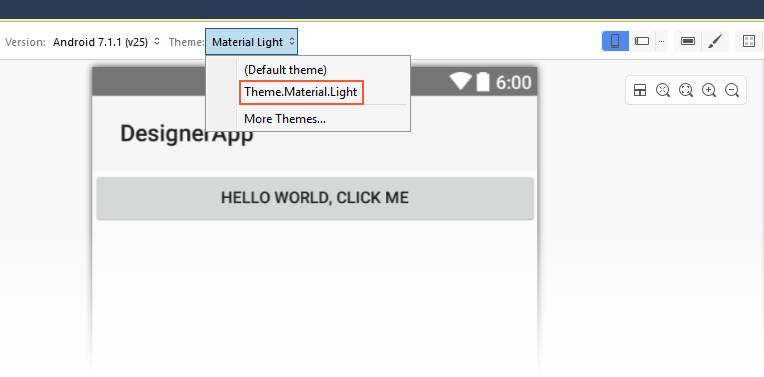
Versão do Android
O seletor versão do Android define a versão do Android usada para renderizar o layout no Designer. O seletor exibe todas as versões compatíveis com a versão da estrutura de destino do projeto:
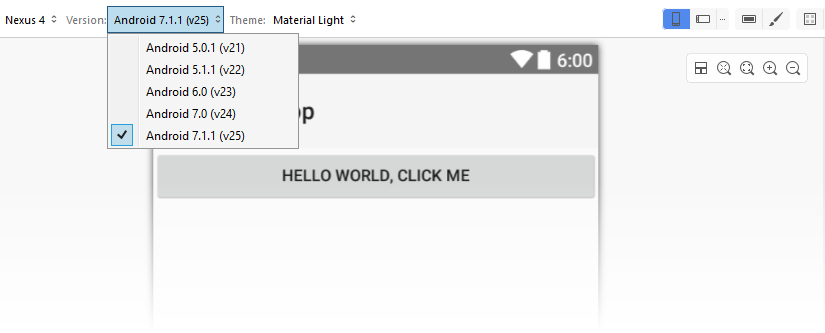
A versão da estrutura de destino pode ser definida nas configurações do projeto em Propriedades > Compilar Aplicativo > usando a versão do Android. Para obter mais informações sobre a versão da estrutura de destino, consulte Noções básicas sobre níveis de API do Android.
O conjunto de widgets disponíveis na caixa de ferramentas é determinado pela versão da estrutura de destino do projeto. Isso também é verdadeiro para as propriedades disponíveis na Janela Propriedades. A lista disponível de widgets não é determinada pelo valor selecionado no Seletor de versão da barra de ferramentas. Por exemplo, se você definir a versão de destino do projeto para o Android 4.4, ainda poderá selecionar o Android 6.0 no seletor de versão da barra de ferramentas para ver a aparência do projeto no Android 6.0, mas você não poderá adicionar widgets específicos ao Android 6.0 – você ainda estará limitado aos widgets que estão disponíveis no Android 4.4.
Para obter mais informações sobre tipos de recursos, consulte Recursos do Android.